タグ詳細-プレーヤー拡張機能-サムネイル、ロゴ画像挿入
<iframe src="https://041.videoplayer.jp/player.asp
?client_code=test
&video_file=bbb-640-360-1000.mp4
&thumbnail_file=bbb-thumbnail.jpg
&logo_file=test.gif
&logo_position=upper-right"
width="640"
height="420"
marginwidth="0"
marginheight="0"
frameborder="0"
scrolling="no" allowfullscreen >
</iframe>
?client_code=test
&video_file=bbb-640-360-1000.mp4
&thumbnail_file=bbb-thumbnail.jpg
&logo_file=test.gif
&logo_position=upper-right"
width="640"
height="420"
marginwidth="0"
marginheight="0"
frameborder="0"
scrolling="no" allowfullscreen >
</iframe>
・青字の部分はプレーヤーの拡張機能を使用するためのパラメータです。
省略することも可能で、その際にはプレーヤーに備わっているデフォルトの設定が働きます。
● thumbnail_file について
機能名称:サムネイル指定機能
使用例:thumbnail_file=bbb-thumbnail.jpg
入力規則:拡張子がJPEG等の画像ファイル名
使用可能デバイス
| PC | iPhone | iPad | AndroidOS端末 |
|---|---|---|---|
| ○ | ○ | ○ | ○ |
これはプレーヤーが表示された際、再生前に表示するサムネイルを指定するパラメータです。
視聴者のデバイスの対応環境上、JPEGで画像ファイルを作成することをお勧めしております。
使用しない場合は省略が可能です。
手順として、まずFTPでアクセス頂きました場所にthumbnail-dataというフォルダを作成頂きます。
そのフォルダ内に「test.jpg」というファイルを配置頂いた場合、 thumbnail_file=test.jpg という指定方法になります。
thumbnail-dataフォルダの中に test というフォルダを作成し、 test2.jpg というファイルを配置頂いた場合、 thumbnail_file=test/test2.jpg という指定方法になります。
※サムネイル指定方法としまして、httpもしくはhttpsから始まる絶対パスを記述して、お客様がご使用のWebサーバーに格納された画像ファイルを指定することも可能です。
しかし、弊社サーバーはHTTPSによる通信を行っておりますので、サムネイル画像ファイルが格納されたサーバーがHTTPによる通信である場合、一部ブラウザでエラーが表示されます。
動画視聴には問題御座いませんが、弊社サーバーにサムネイルフォルダを作成頂く手法をお勧め致します。
例)記述:thumbnail_file=http://www.mi-j.com/img/bbb-thumbnail.jpg
視聴ブラウザ:Firefox
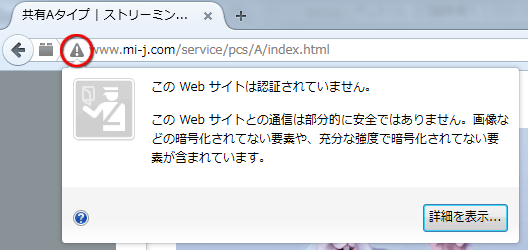
● logo_file について
機能名称:独自ロゴの表示機能
使用例:logo_file=test.gif
入力規則:拡張子がGIF、PNG等の画像ファイル名
使用可能デバイス
| PC | iPhone | iPad | AndroidOS端末 |
|---|---|---|---|
| ○ | × | × | × |
これは再生プレーヤー内部に独自のロゴを表示する機能です。
ロゴに使用するファイルはFTPにてアップロード頂きます。
画像の形式には、GIFとPNGが利用出来ます。
ロゴを使用しない場合はこのパラメータは省略が可能です。
手順として、まずFTPでアクセス頂きました場所にlogo-dataというフォルダを作成頂きます。
そのフォルダ内に「test.gif」というファイルを配置頂いた場合、 logo_file=test.gif という指定方法になります。
logo-dataフォルダの中にtestというフォルダを作成し、 test2.gif というファイルを配置頂いた場合、 logo_file=test/test2.gif という指定方法になります。
● logo_position について
機能名称:独自ロゴの表示機能
使用例:logo_position=upper-right
入力規則:upper-rightが右上、lower-leftが左下となります。省略した場合は左上になります。
使用可能デバイス
| PC | iPhone | iPad | AndroidOS端末 |
|---|---|---|---|
| ○ | × | × | × |
独自ロゴの挿入場所は再生プレーヤーの左上、右上、左下の3カ所のいずれかを指定出来ます。
upper-rightが右上、lower-leftが左下、省略した場合は左上にロゴが挿入されます。
ロゴを左下に挿入した場合は、コントロールバーの内部(再生ボタンの左側)に挿入されます。